Cvičení – prošetření incidentu
Jako bezpečnostní technik společnosti Contoso potřebujete analyzovat odstranění virtuálních počítačů z předplatného Azure Společnosti Contoso a upozornit na to, když v budoucnu dojde k podobné aktivitě. Rozhodnete se implementovat analytické pravidlo pro vytvoření incidentu, když někdo odstraní existující virtuální počítač. Pak můžete incident prověřit, zjistit jeho podrobnosti a po dokončení jej uzavřít.
V tomto cvičení vytvoříte analytické pravidlo Microsoft Sentinelu, které zjistí, kdy se virtuální počítač odstraní. Potom odstraníte virtuální počítač, který jste vytvořili na začátku tohoto modulu, a prozkoumáte a vyřešíte incident, který pravidlo vytvořilo.
Pokud chcete toto cvičení dokončit, ujistěte se, že jste dokončili cvičení nastavení na začátku modulu a konektor aktivit Azure teď zobrazuje stav Připojení ed.
Vytvoření analytického pravidla pomocí průvodce
Vytvořte analytické pravidlo, které vytvoří incident při odstranění virtuálního počítače v předplatném Azure společnosti Contoso.
- Na webu Azure Portal vyhledejte a vyberte Microsoft Sentinel a pak vyberte pracovní prostor Microsoft Sentinelu, který jste vytvořili.
- Na stránce Služby Microsoft Sentinel vyberte v části Konfigurace v nabídce vlevo možnost Analýza.
- Na stránce Analýza vyberte Vytvořit>naplánované pravidlo dotazu.
Karta Obecné
Na kartě Obecné v průvodci zadejte následující informace.
- Název: Zadejte odstraněné virtuální počítače.
- Popis: Zadejte popis, který ostatním pomůže pochopit, co pravidlo dělá.
- Taktika a techniky: Vyberte počáteční přístup.
- Závažnost: Vyberte střední.
- Stav: Vyberte Povoleno.
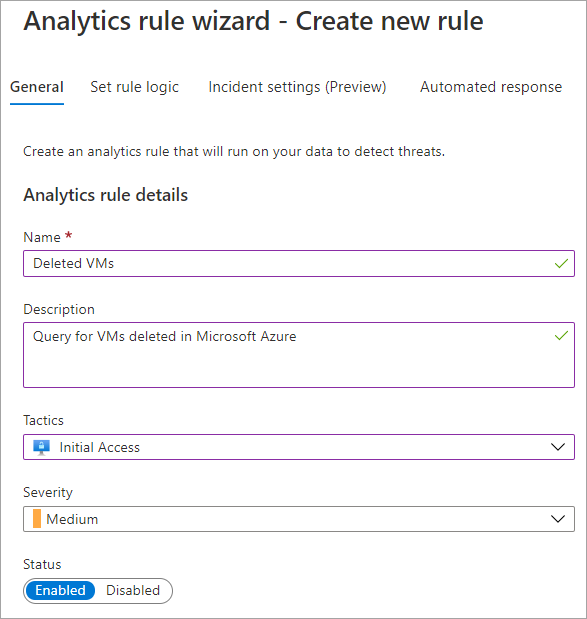
Vyberte Další: Nastavení logiky pravidla.
Karta Nastavení logiky pravidla
Na kartě Nastavit logiku pravidla zadejte v části Dotaz na pravidlo následující dotaz:
AzureActivity | where OperationNameValue == "MICROSOFT.COMPUTE/VIRTUALMACHINES/DELETE" | where ActivityStatusValue == 'Success' | extend AccountCustomEntity = Caller | extend IPCustomEntity = CallerIpAddressPosuňte se dolů a zobrazte nebo nastavte následující možnosti konfigurace:
- Rozbalte oddíl mapování entit a definujte entity, které se vracejí jako součást pravidla dotazu, které můžete použít pro podrobnou analýzu. V tomto cvičení použijte výchozí hodnoty.
- V části Plánování dotazů nakonfigurujte, jak často se má dotaz spouštět a jak daleko od historie se má sledovat. Nastavte Spouštět dotaz každých na 5 minut.
- V části Prahová hodnota výstrahy můžete zadat počet pozitivních výsledků, které se můžou vrátit pro pravidlo před vygenerování výstrahy. Použijte výchozí hodnotu větší než 0.
- V části Seskupování událostí přijměte výchozí výběr Seskupovat všechny události do jednoho upozornění.
- V části Potlačení ponechte pro zastavení spuštění dotazu po vygenerování výstrahy výchozí hodnotu Vypnuto.
- V části Simulace výsledků vyberte Test s aktuálními daty a prohlédněte si výsledky.
Vyberte Další: Nastavení incidentu.
Karta Nastavení incidentu
- Na kartě Nastavení incidentu se ujistěte, že možnost Vytvořit incidenty z výstrah aktivovaných tímto analytickým pravidlem je nastavená na Povoleno.
- V části Seskupení upozornění vyberte Povoleno, aby se v incidentech seskupovaly související výstrahy. Ujistěte se, že je vybraná možnost Seskupení upozornění do jednoho incidentu, pokud se shodují všechny entity (doporučeno).
- Ujistěte se, že je zakázané opětovné otevření odpovídajících incidentů.
- Vyberte Další: Automatizovaná odpověď.
Kontrola a vytvoření
- Vyberte Další: Zkontrolovat.
- Na kartě Revize a vytvoření vyberte po úspěšném ověření možnost Vytvořit.
Odstranění virtuálního počítače
Pokud chcete otestovat detekci pravidel a vytvoření incidentu, odstraňte virtuální počítač, který jste vytvořili během instalace.
- Na webu Azure Portal vyhledejte a vyberte Virtuální počítače.
- Na stránce Virtuální počítače zaškrtněte políčko vedle jednoduchého virtuálního počítače a pak na panelu nástrojů vyberte Odstranit.
- V podokně Odstranit prostředky zadejte odstranění do pole Enter "delete" (Odstranit) a potvrďte odstranění a pak vyberte Odstranit.
- Znovu vyberte Odstranit .
Než přejdete k dalšímu kroku, dejte operaci několik minut na dokončení.
Prošetření incidentu
V tomto kroku prozkoumáte incident, který Microsoft Sentinel vytvořil při odstranění virtuálního počítače. Zobrazení incidentu v Microsoft Sentinelu může trvat až 30 minut.
- Na webu Azure Portal vyhledejte a vyberte Microsoft Sentinel a pak vyberte svůj pracovní prostor Microsoft Sentinelu.
- Na stránce Služby Microsoft Sentinel vyberte v levém navigačním panelu v části Správa hrozeb incidenty.
- Na stránce Incidenty vyberte incident s názvem Odstraněné virtuální počítače.
- V podokně podrobností odstraněných virtuálních počítačů napravo sledujte podrobnosti incidentu, včetně vlastníka, stavu a závažnosti. Použijte následující aktualizace:
- Vyberte Vlastník>Přiřadit mně>Použít.
- Vyberte Stav>Aktivní>Použít.
- Vyberte Zobrazit všechny podrobnosti.
- V levém podokně stránky Incident sledujte souhrny událostí, výstrah a záložek v části Důkazy.
- V dolní části podokna vyberte Prozkoumat.
- Na stránce Šetření vyberte v grafu šetření následující položky:
- Položka incidentu odstraněných virtuálních počítačů uprostřed stránky zobrazující podrobnosti incidentu
- Entita uživatele představující váš uživatelský účet označující, že jste virtuální počítač odstranili.
- V horní části stránky Prošetření vyberte Stav>uzavřeno.
- V rozevírací nabídce Vybrat klasifikaci vyberte Neškodné pozitivní - Podezřelé, ale očekávané.
- Do pole Komentář zadejte Testování postupu vytváření a řešení incidentů a pak vyberte Použít.
- Výběrem ikon zavřít zavřete stránky Prošetření a incidenty .
- Na stránce Incidenty si všimněte, že otevřené incidenty a aktivní incidenty teď mají hodnoty 0.
Úspěšně jste vytvořili analytické pravidlo Microsoft Sentinelu, odstranili jste virtuální počítač, abyste vytvořili incident a prozkoumali a zavřeli incident, který pravidlo vytvořilo.
Vyčištění prostředků
Abyste se vyhnuli nákladům, odstraňte prostředky Azure, které jste vytvořili v tomto modulu, až s nimi budete hotovi. Pokud chcete prostředky odstranit, proveďte následující kroky:
- Na webu Azure Portal vyhledejte Skupiny prostředků.
- Na stránce Skupiny prostředků vyberte azure-sentinel-rg.
- Na stránce azure-sentinel-rg vyberte v horním řádku nabídek možnost Odstranit skupinu prostředků.
- Na stránce Odstranit skupinu prostředků v části Zadejte název skupiny prostředků, abyste potvrdili odstranění, zadejte azure-sentinel-rg.
- Vyberte Odstranit a pak znovu vyberte Odstranit .